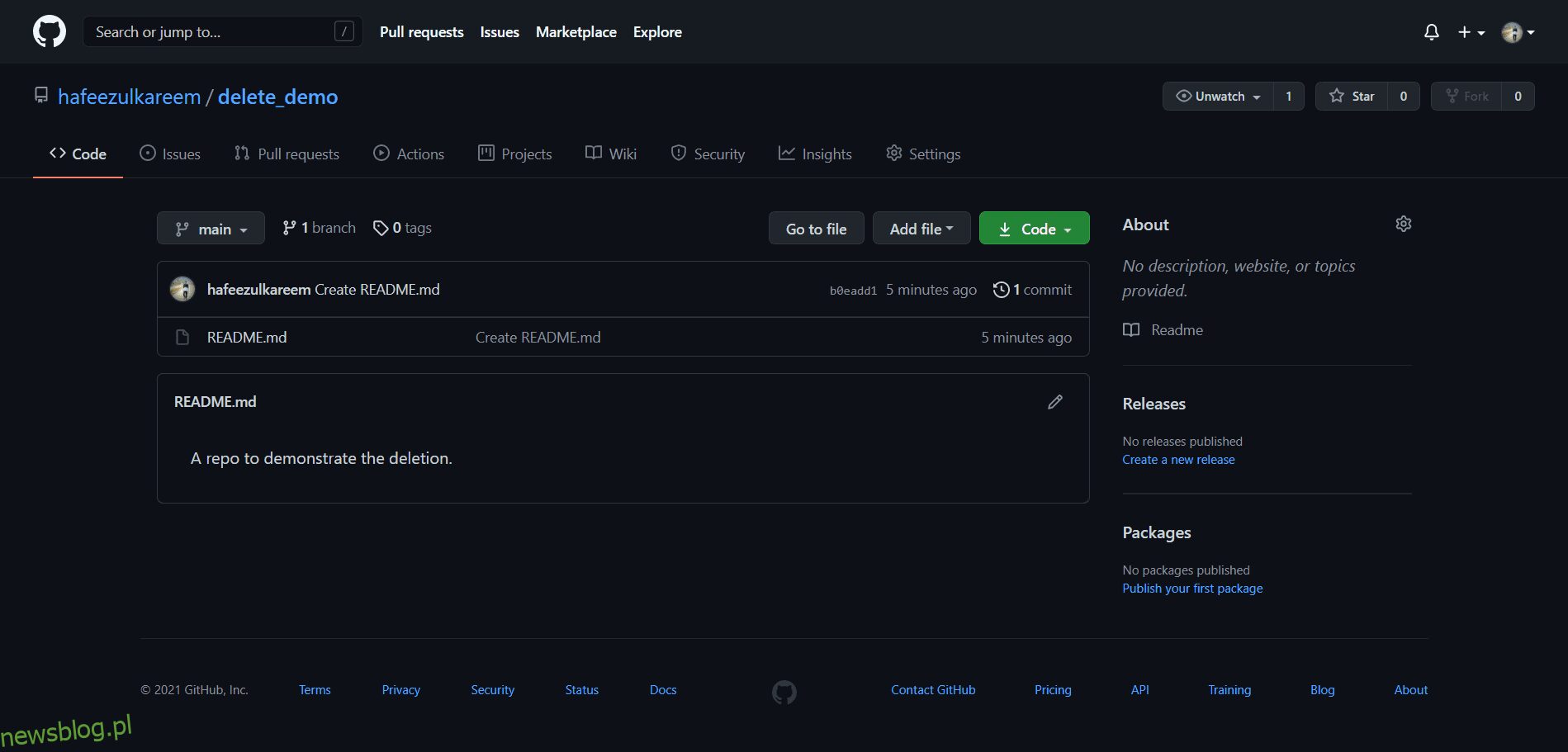Organizowanie rzeczy jest równie ważne jak prawdziwa praca. Pomaga łatwo zarządzać rzeczami.
Załóżmy, że pracujesz nad projektem i utworzyłeś kilka folderów i plików do pracy. A później zdecydował, że nie są one potrzebne do obecnego projektu. Ale nie usunąłeś ich z jakiegoś powodu.
Co się wkrótce stanie?
Nic. To po prostu staje się dla ciebie wielkim bałaganem.
Tak więc znaczenie organizacji powinno być jedną z naszych najważniejszych umiejętności. Tutaj upewnimy się, że nasze konto GitHub jest czyste, usuwając nieużywane repozytoria z naszych kont.
Mogą istnieć różne podejścia do wykonania zadania. Ale tutaj mamy tylko jeden sposób na usunięcie repozytorium GitHub. Będziemy go szczegółowo oglądać.
Zacznijmy bez zbędnych ceregieli.
Spis treści:
Usuwanie repozytorium
Nie daj się zmylić. Aplikacja internetowa GitHub to nic innego jak strona internetowa. Technicznie rzecz biorąc, jest to aplikacja internetowa, a nie strona internetowa. Ale większość z nas przyzwyczaja się do słowa „strona internetowa” — nowej technicznej rzeczy dla tych, którzy o tym nie wiedzą.
W każdym razie przejdźmy do naszego głównego tematu usuwania repozytorium w GitHub.
- Idź do GitHub.
- Zaloguj się na swoje konto.
- Wyszukaj repozytorium, które chcesz usunąć ze swojego konta.
Przeszukaj repozytorium
- Kliknij repozytorium z wyniku i otwórz je.
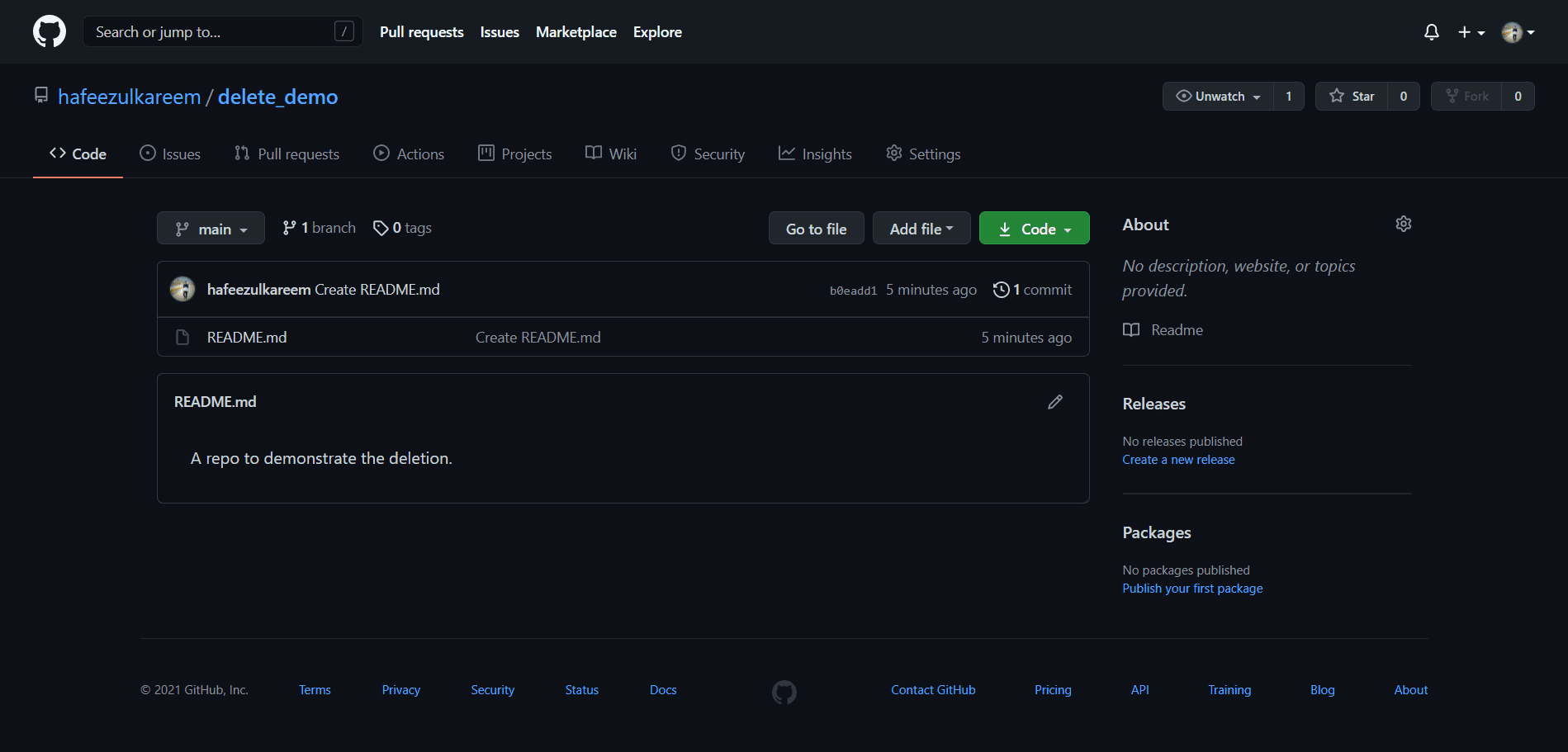 Repozytorium GitHub
Repozytorium GitHub
- Kliknij przycisk Ustawienia na górnym pasku nawigacyjnym.
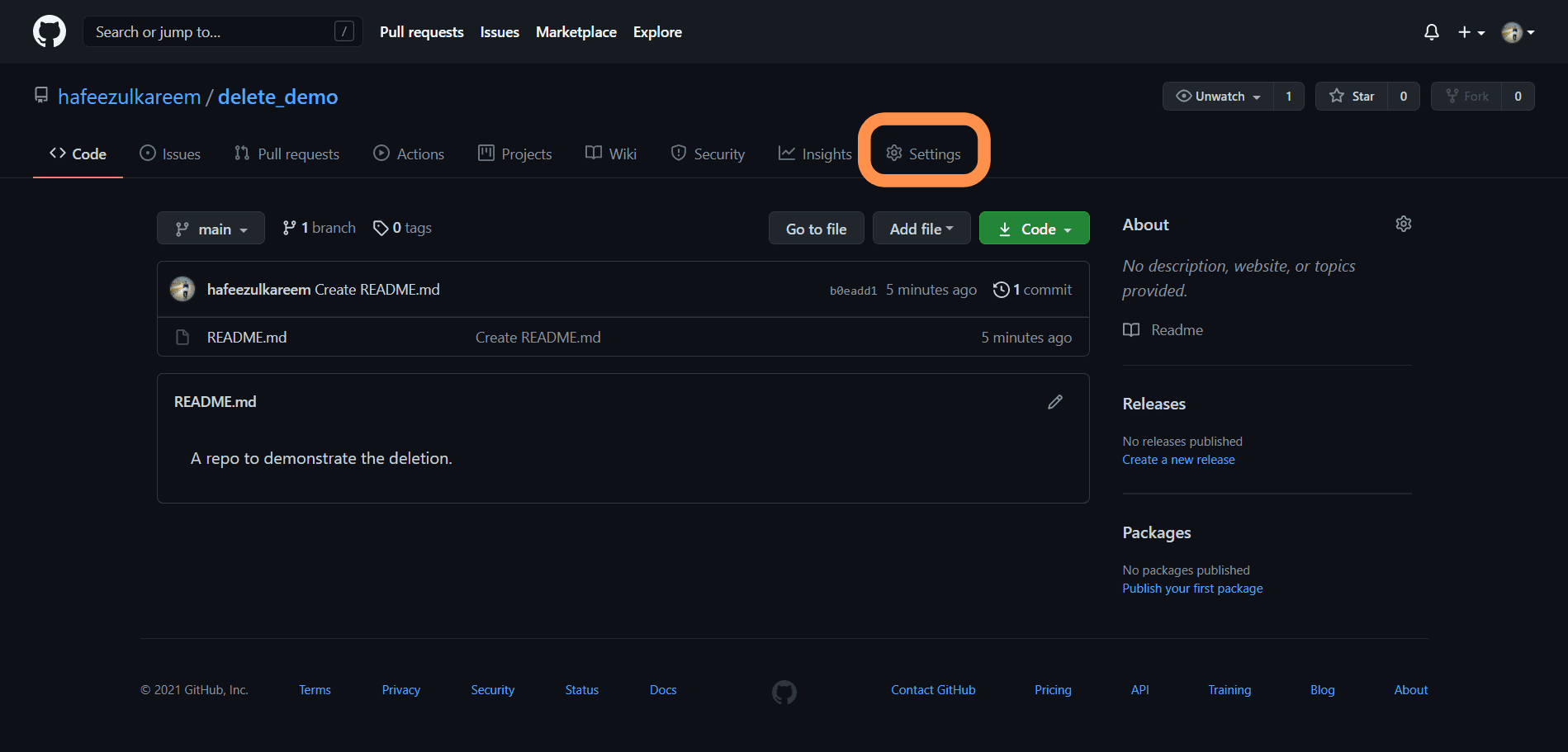 Przycisk ustawień repozytorium
Przycisk ustawień repozytorium
- Przekieruje Cię do strony ustawień bieżącego repozytorium.
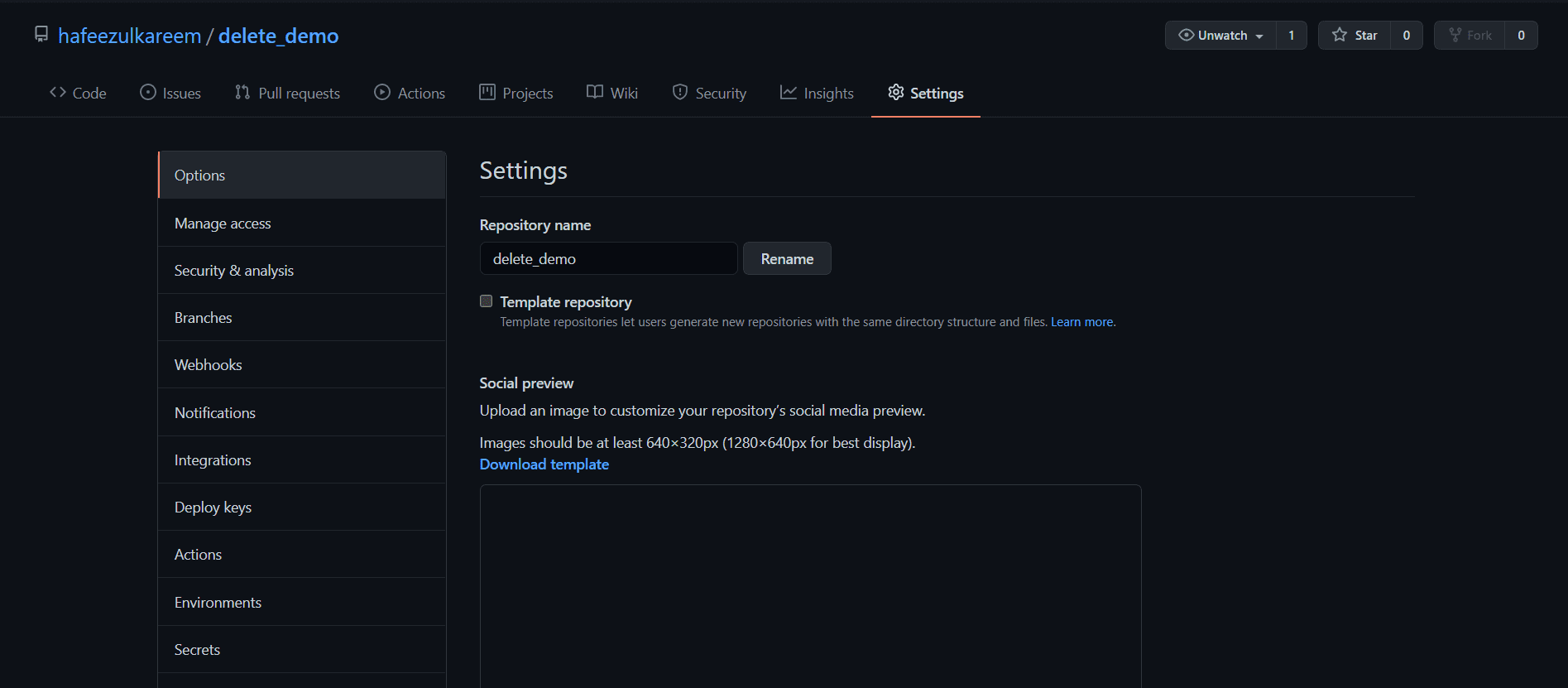 Ustawienia repozytorium
Ustawienia repozytorium
- Przewiń w dół do końca ustawień, gdzie znajdziesz sekcję o nazwie Danger Zone.
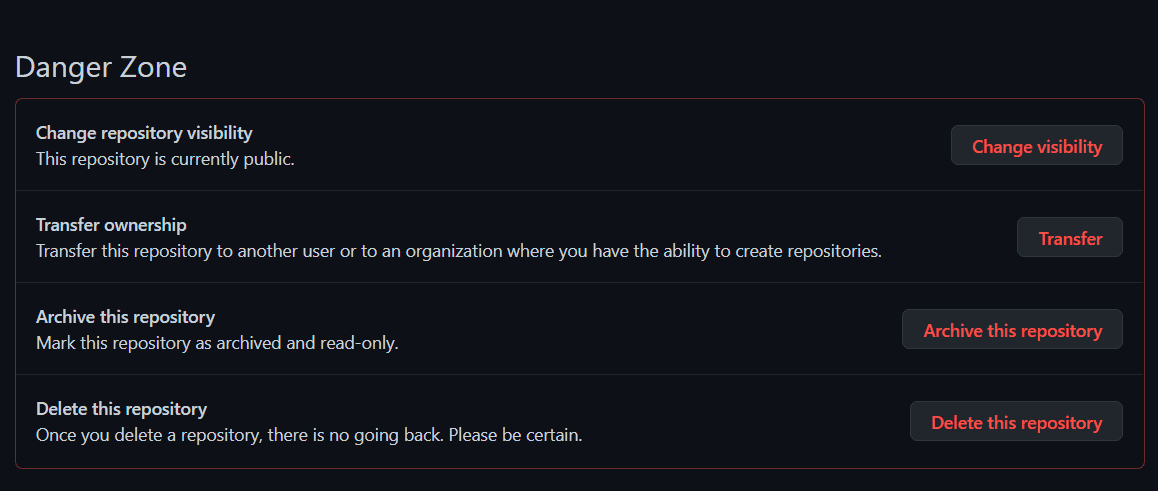 Strefa zagrożenia repozytorium
Strefa zagrożenia repozytorium
- Na końcu znajduje się opcja o nazwie Usuń to repozytorium. I to jest jedyna opcja, która nas w tej chwili interesuje.
- Kliknij przycisk Usuń to repozytorium.
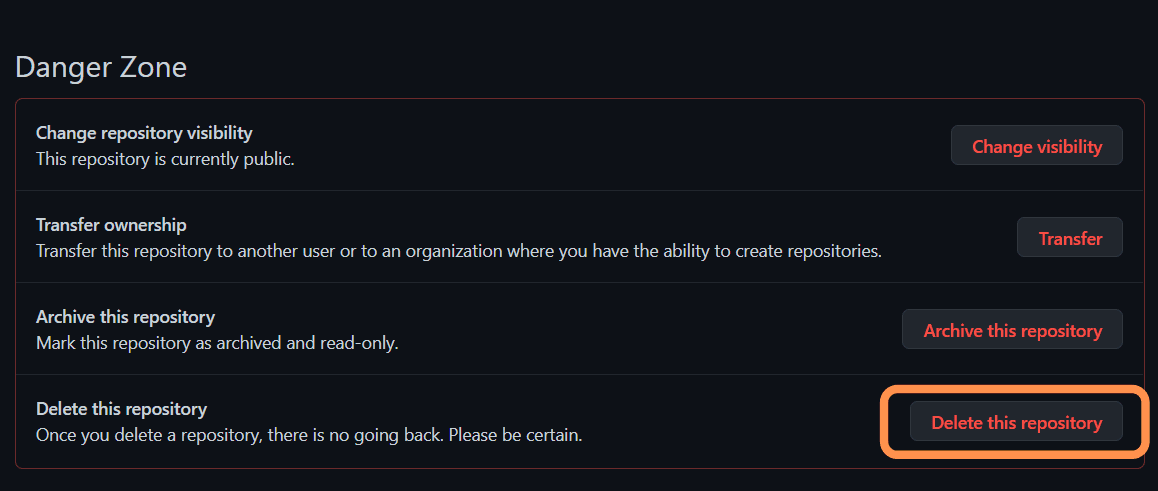 Usuń przycisk repozytorium
Usuń przycisk repozytorium
- GitHub prosi nas o upewnienie się o usunięciu repozytorium z komunikatem ostrzegawczym (przeczytaj). A także prosi nas o potwierdzenie tego poprzez wpisanie ścieżki do repozytorium.
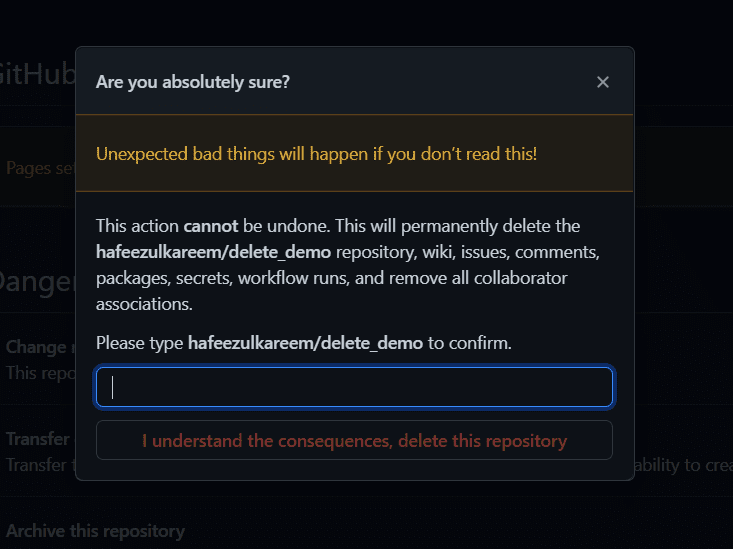 Usuń potwierdzenie repozytorium z komunikatem ostrzegawczym
Usuń potwierdzenie repozytorium z komunikatem ostrzegawczym
- Wprowadź ścieżkę do repozytorium w polu wejściowym, jak pokazano. Możemy skopiować ścieżkę do repozytorium pokazaną w komunikacie ostrzegawczym, aby przyspieszyć ten proces.
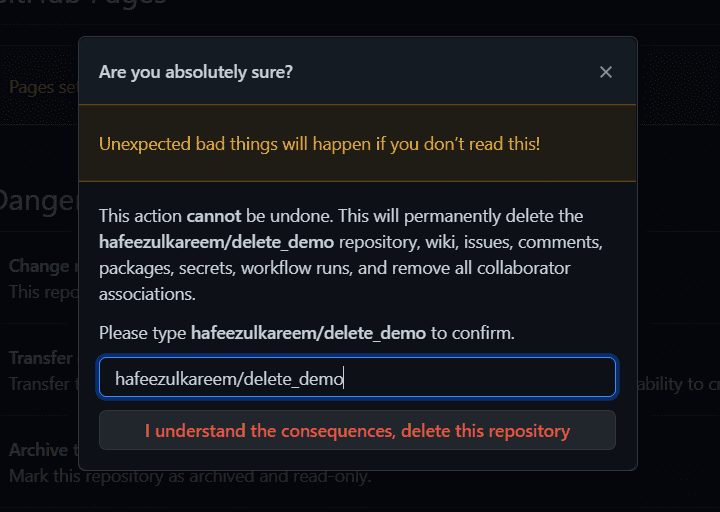 Usuń potwierdzenie repozytorium
Usuń potwierdzenie repozytorium
- Naciśnij przycisk. Rozumiem konsekwencje, usuń to repozytorium, aby usunąć repozytorium.
- Po usunięciu przekieruje nas do strony głównej GitHub i wyświetli następujący komunikat o powodzeniu.
 Komunikat o powodzeniu usunięcia repozytorium
Komunikat o powodzeniu usunięcia repozytorium
Wreszcie usunęliśmy repozytorium GitHub.
Czy jest jakiś inny sposób na usunięcie repozytorium GitHub?
Niestety, nie z tego, co wiem. Obecnie nie ma innego sposobu na usunięcie repozytorium GitHub.
Przywracanie repozytorium
Co się stanie, jeśli przez pomyłkę usuniesz repozytorium? Czy jest szansa na odzyskanie go?
Tak, możemy przywrócić repozytorium z pewnymi wyjątkami. Zobaczmy, jak przywrócić nasze usunięte repozytorium GitHub.
Istnieją dwa przypadki, w których nie możemy przywrócić repozytorium.
- Liczba dni usunięcia repozytorium przekracza 90 dni.
- Jeśli repozytorium jest częścią sieci fork, dopóki wszystkie inne repozytoria nie zostaną usunięte.
Zobaczmy kroki, aby przywrócić repozytorium.
- Przejdź do ustawień na swoim koncie GitHub.
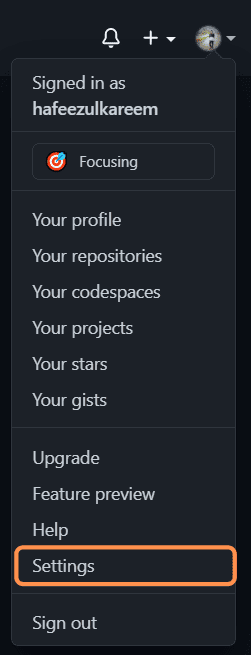 Przycisk ustawień
Przycisk ustawień
- Kliknij przycisk Repozytoria na lewym pasku nawigacyjnym.
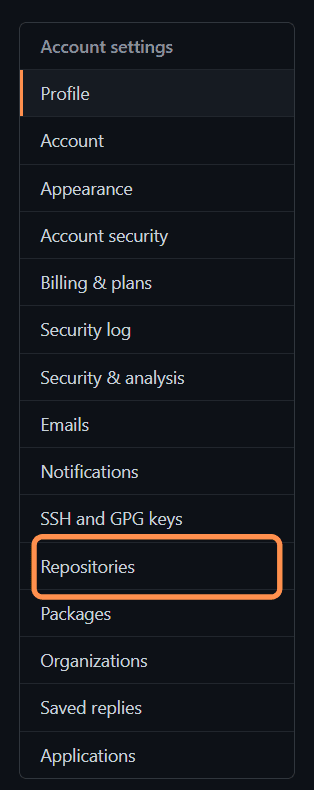 Przycisk repozytoriów
Przycisk repozytoriów
- Nastąpi przejście do strony repozytoriów w następujący sposób.
 Repozytoria
Repozytoria
- Kliknij przycisk Usunięte repozytoria w sekcji Repozytoria.
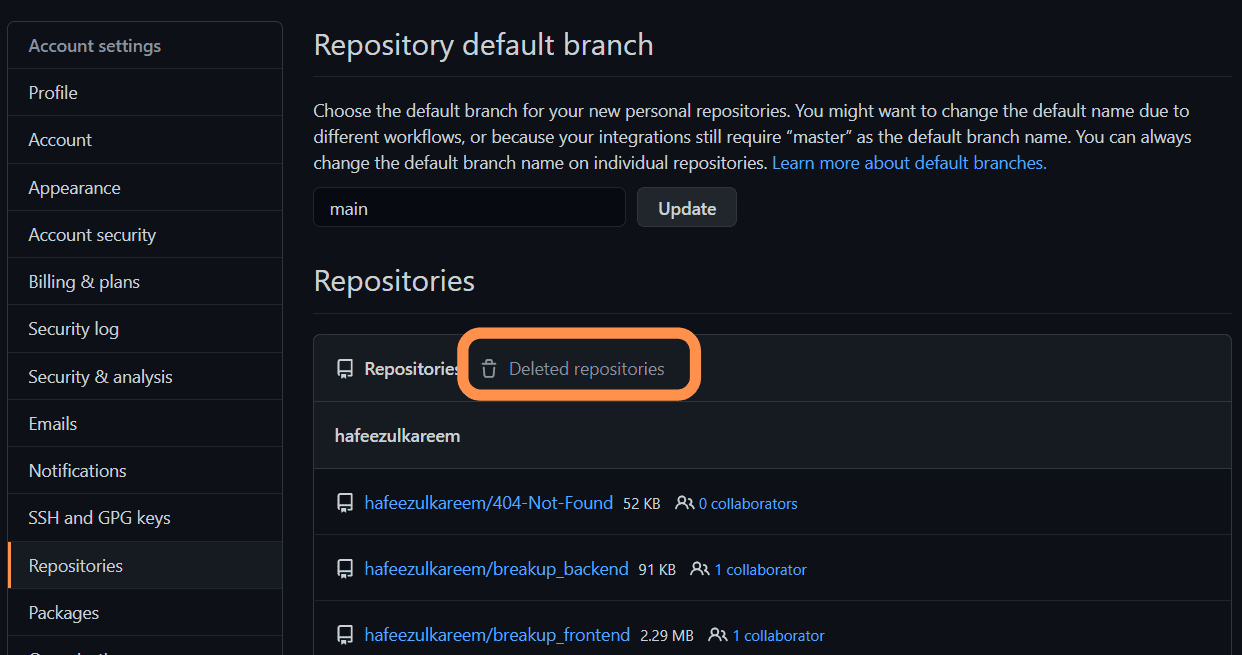 Przycisk Usunięte repozytoria
Przycisk Usunięte repozytoria
- Zobaczysz wszystkie usunięte repozytoria w następujący sposób.
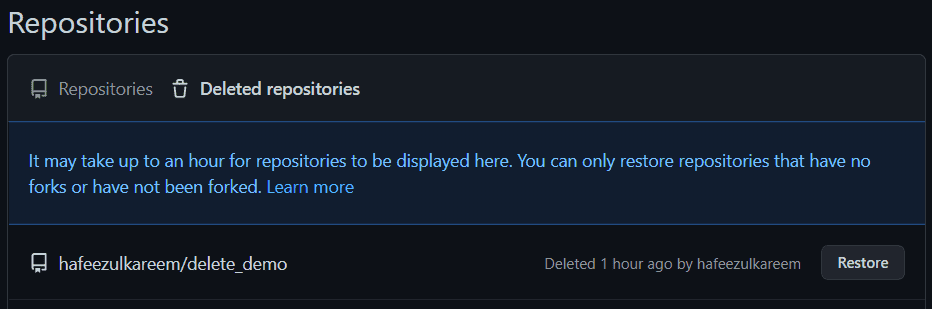 Usunięte repozytoria
Usunięte repozytoria
- Przeczytaj komunikat informacyjny na powyższym zdjęciu. Jak wspominają, wyświetlenie naszych usuniętych repozytoriów w sekcji może zająć godzinę.
- Gdy twoje repozytorium pojawi się w sekcji Usunięte repozytoria, możesz je przywrócić.
- Na końcu elementu repozytorium znajdziesz przycisk Przywróć, jak pokazano poniżej.
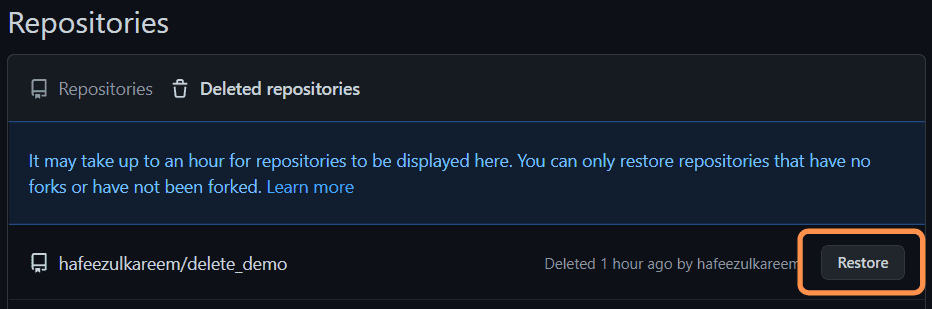 Przycisk przywracania GitHub
Przycisk przywracania GitHub
- Kliknij przycisk przywracania.
- GitHub pokaże nam modal z komunikatem, co zostanie przywrócone.
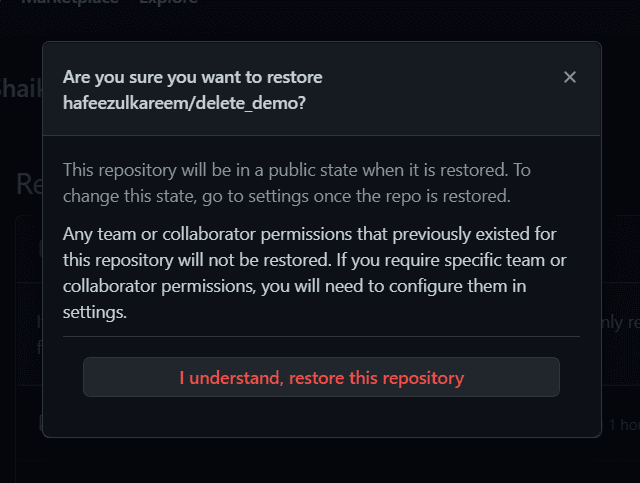 Przywróć okno dialogowe
Przywróć okno dialogowe
- Przeczytaj wiadomość.
- Kliknij przycisk Rozumiem, przywróć to repozytorium w celu potwierdzenia.
- Pokaże Gotowe! wiadomość w następujący sposób.

Przejdź do strony głównej i wyszukaj repozytorium. Proszę bardzo, znajdziesz przywrócone repozytorium.
Wniosek
Upewnij się, że usuwasz repozytorium, które nie jest dla Ciebie przydatne. I skorzystaj z opcji przywracania na wypadek, gdybyś przez pomyłkę usunął repozytorium.
I możemy wykonać kopię zapasową repozytorium w chmurze. Przechowywanie repozytorium ZIP w chmurze, takiej jak Google Drive, Dropbox itp., może nam pomóc w przyszłości. Jeśli istnieje sytuacja, w której usunięcie repozytorium jest niepewne, możesz wykonać kopię zapasową repozytorium na dowolnej platformie przechowywania w chmurze i usunąć je.
Kopia zapasowa przyda się, gdy usuwasz złożony projekt. Tworzenie złożonych lub dużych projektów od podstaw zajmie dużo czasu. Możesz wykonać kopię zapasową złożonych repozytoriów przed ich usunięciem.
Następnie dowiedz się, jak skonfigurować uwierzytelnianie bez hasła w prywatnym repozytorium GitHub.
Podobał Ci się artykuł? A co powiesz na dzielenie się ze światem?